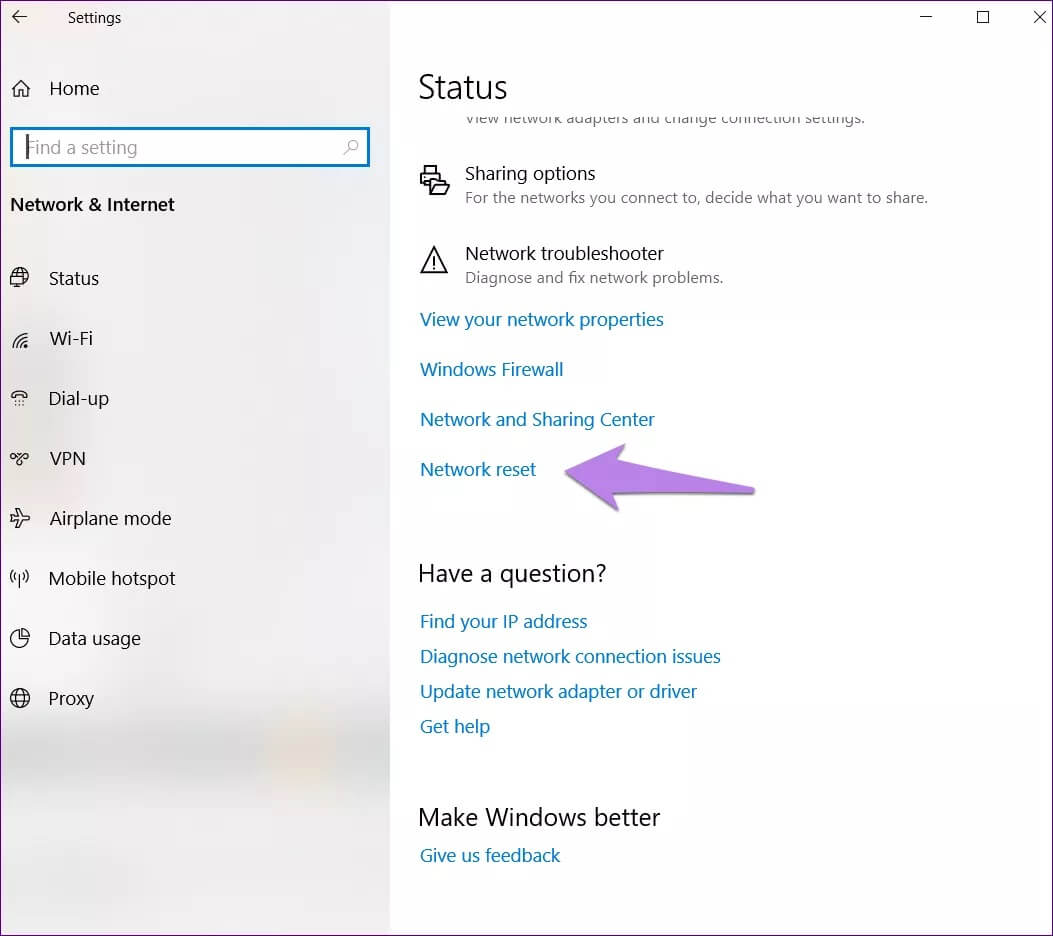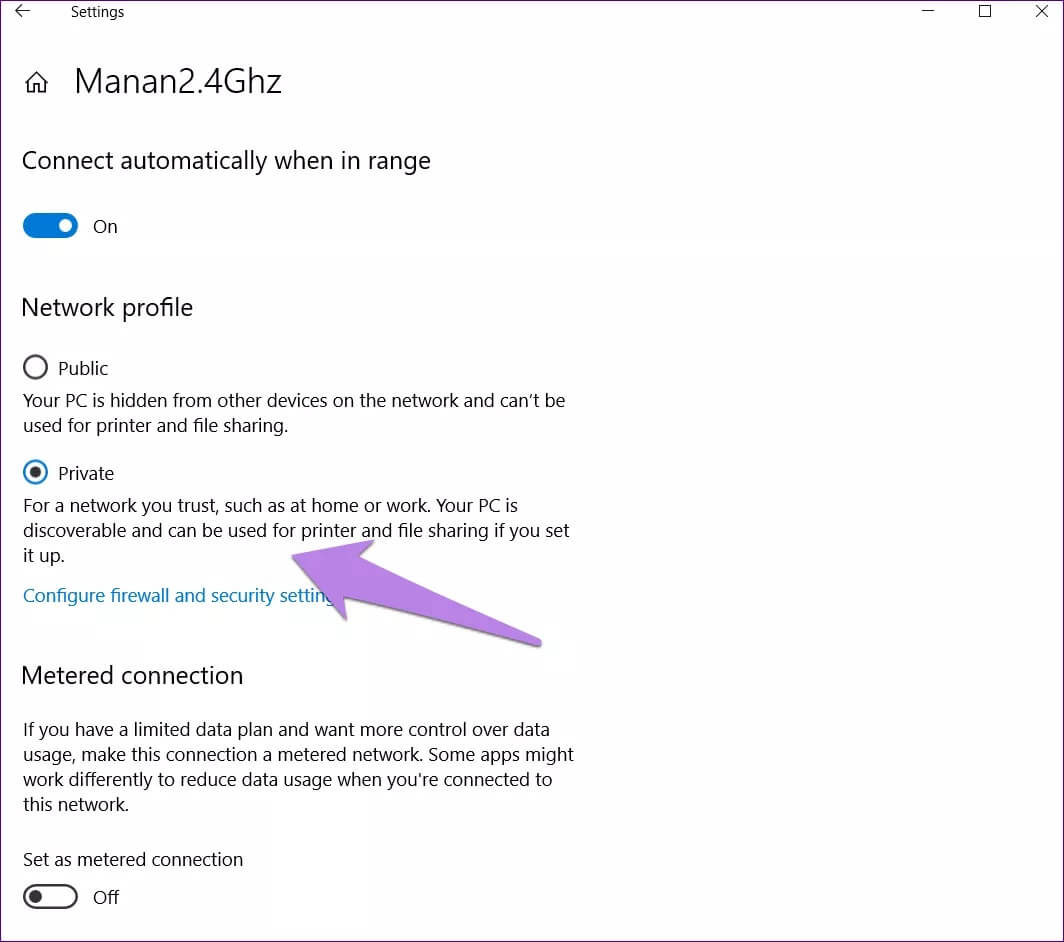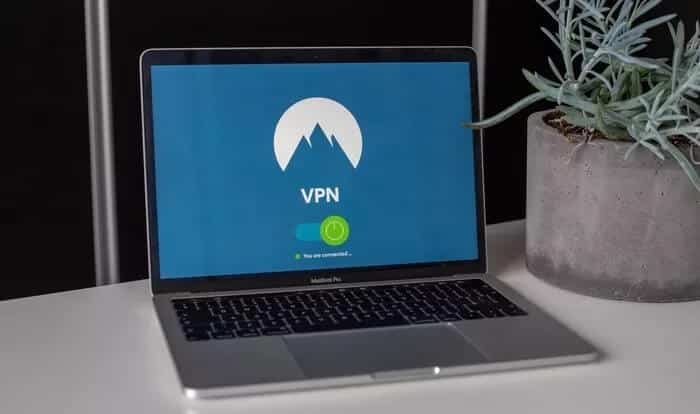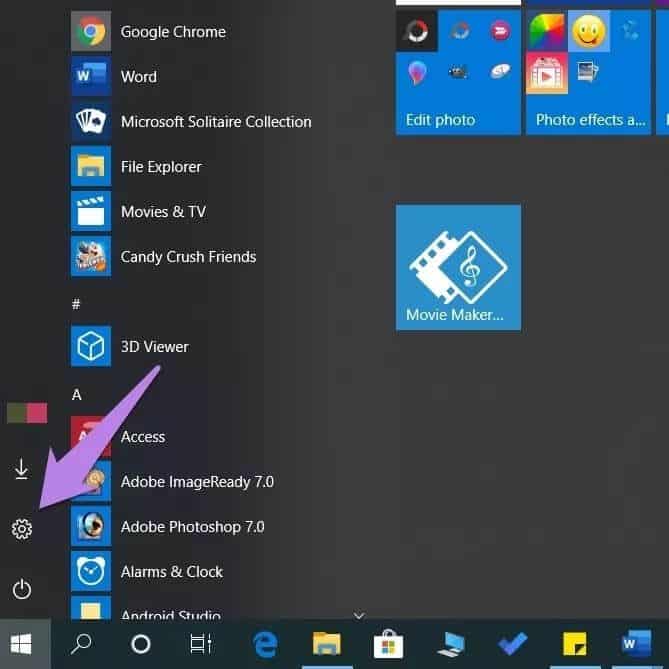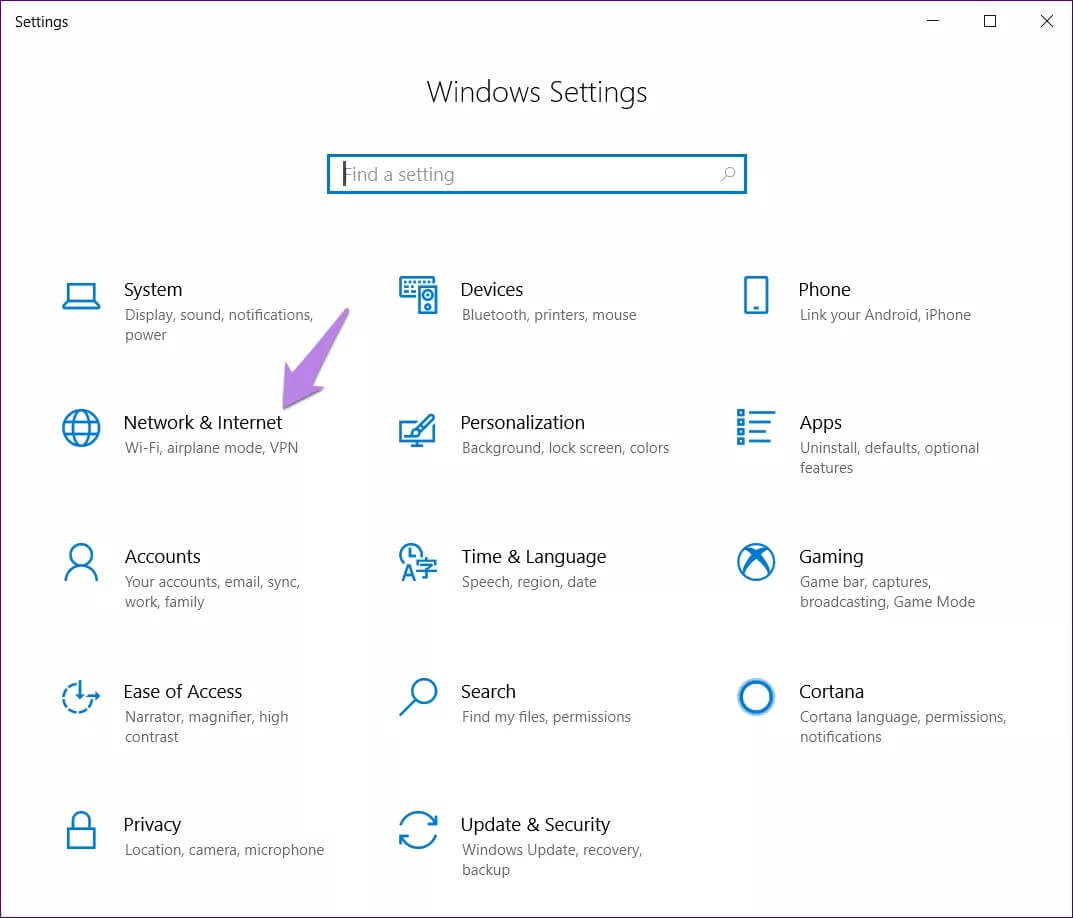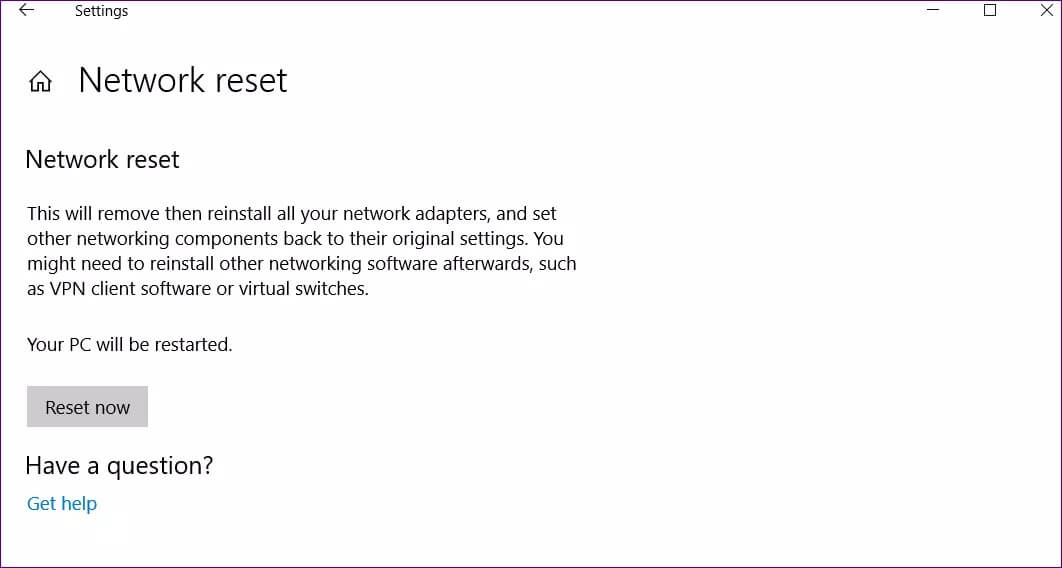Que se passe-t-il lorsque vous réinitialisez les paramètres réseau sous Windows 10
Windows 10 souffre souvent de divers problèmes de connexion réseau. Alors que certains sont liés au Wi-Fi, d'autres vont des adaptateurs au Bluetooth et VPN et plus. Lorsque vous résolvez ces problèmes, l'un des conseils recommandés consiste à réinitialiser les paramètres réseau.
Je suis sûr que vous devez avoir de nombreuses questions à ce sujet, comme que fait la réinitialisation du réseau? Qu'arrive-t-il aux fichiers? Serez-vous capable de vous connecter à Internet? S'il est sûr ou non de le réinitialiser et des questions similaires. Rarement quelqu'un vous dira le résultat détaillé de cette opération.
Donc, dans cet article, en plus de vous dire comment réinitialiser votre réseau, nous allons plonger dans les implications de sa réinitialisation. Commençons.
Qu'est-ce qu'une réinitialisation du réseau
En termes simples, Réinitialiser le réseau ou Réinitialiser les paramètres réseau ramène toutes les fonctionnalités et tous les paramètres liés au réseau à leurs valeurs d'origine - état d'usine. Cela inclut le Wi-Fi, le Bluetooth, le VPN, les adaptateurs réseau et Ethernet.
Tout est à l'intérieur Paramètres> Réseau et Internet Il reviendra à ses valeurs par défaut. Les valeurs d'origine ou par défaut se réfèrent aux valeurs trouvées dans un nouvel ordinateur ou après une réinitialisation d'usine où les paramètres n'ont pas été modifiés. Si vous personnalisez un paramètre réseau sur votre ordinateur, tous ces paramètres personnalisés seront réinitialisés. Par exemple, si vous activez le mode Avion, il est désactivé car il s'agit du comportement par défaut.
Laissez-nous comprendre ses implications pour chaque préparation en détail.
Réseaux Wi-Fi
La conséquence la plus évidente de la réinitialisation des paramètres réseau est que vous ne pourrez pas utiliser Internet tout de suite. En effet, tous les réseaux Wi-Fi enregistrés ont été supprimés. Vous devrez taper à nouveau le mot de passe de votre réseau actuel pour l'utiliser. Donc, avant de réinitialiser votre réseau, assurez-vous d'avoir vos détails Wi-Fi.
Outre les mots de passe, les réseaux Wi-Fi perdront également toutes les modifications personnalisées que vous leur avez apportées. Cela inclut une connectivité limitée, un changement de DNS et plus.
De plus, vous devrez à nouveau définir le type de découverte pour vos réseaux. Par défaut, il restera public (Le partage de fichiers n'est pas disponible). Les paramètres liés au partage de fichiers et d'imprimantes seront également réinitialisés.
Pour changer le mode de découverte du réseau en privé, accédez aux paramètres Windows (touche Windows + I). Ensuite, allez dans Réseau et Internet> Wi-Fi. Sur la page Wi-Fi, appuyez sur Gérer les paramètres réseau connus. Cliquez ensuite sur votre réseau et appuyez sur la case des propriétés. Choisissez Privé sous Profil de réseau.
Réseaux Ethernet
La réinitialisation des paramètres réseau efface également les connexions Ethernet et d'accès à distance. Semblable au Wi-Fi, vous devrez le configurer à nouveau à partir de zéro. Assurez-vous de prendre note de ses paramètres au cas où vous ne le seriez pas familier.
Connexions Bluetooth
Un autre type de connexion affecté par la réinitialisation du réseau comprend les connexions Bluetooth. Comme pour les connexions Wi-Fi et Ethernet, tout l'historique lié aux appareils Bluetooth couplés sera effacé. Par conséquent, vous devrez à nouveau coupler tous vos appareils.
Connexions VPN
La réinitialisation des paramètres réseau affecte également les paramètres VPN. Si vous avez établi une connexion VPN, votre ordinateur oubliera tous ses détails. De plus, dans le cas de l'utilisation Clients VPN tiers Ou un logiciel réseau similaire, vous devrez les configurer à nouveau.
Adaptateurs de réseau
La réinitialisation du réseau efface toutes les cartes réseau installées sur votre ordinateur. Cependant, cela ne signifie pas que vous devrez les réinstaller manuellement. Les convertisseurs seront automatiquement réinstallés par votre ordinateur après son redémarrage. De plus, tous les paramètres du commutateur seront réinitialisés à la configuration par défaut ou d'origine. Par conséquent, si vous avez changé, vous devrez le régler à nouveau.
Qu'advient-il des données et fichiers personnels
Vous n'avez pas à vous soucier de vos données personnelles car elles ne sont pas affectées par la réinitialisation du réseau. Cela signifie que rien ne se passe avec les fichiers téléchargés ou les données sur votre ordinateur.
Comment réinitialiser le réseau
Voici les étapes pour réinitialiser le réseau sous Windows 10.
Étape 1: Ouvert Paramètres Sur votre ordinateur en cliquant sur le menu Démarrer puis en appuyant sur l'icône Configuration. À la place, utilisez une clé Windows + I Raccourci pour ouvrir Paramètres.
Étape 2: vas au Réseau et Internet.
Étape 3: Sélectionner Statut À partir deDans la barre latérale gauche. Puis faites défiler vers le bas et appuyez sur Réinitialisation du réseau.
Étape 4: Il vous sera demandé de confirmer votre décision de revenir Définissez les paramètres réseau. Cliquez “Réinitialiser maintenant“Pour démarrer le processus.
Étape 5: Après que cela commence, il s'ouvrira Invite de commande automatiquement Votre ordinateur effectuera les modifications nécessaires. Un message apparaîtra vous demandant de redémarrer votre ordinateur pour terminer le processus.
Une fois redémarré, les modifications susmentionnées prendront effet.
Devez-vous réinitialiser les paramètres réseau
Étant donné que la réinitialisation du réseau supprime tous les paramètres de connexion spécifiques, vous devez toujours l'utiliser comme méthode de dépannage de dernier recours. Cela aidera à éviter les tracas inutiles de tout préparer à nouveau. Cependant, une réinitialisation du réseau ne nuit en aucun cas à votre ordinateur. Comme mentionné précédemment, vos fichiers restent intacts.
Meilleur mode de dépannage
La réinitialisation du réseau peut être utilisée comme un mode de dépannage idéal pour les problèmes liés à Internet. Il est utilisé lorsqu'il ne se connecte pas à Internet après la mise à jour de Windows. Maintenant que vous connaissez ses résultats, vous pouvez vous sentir à l'aise de l'exécuter.